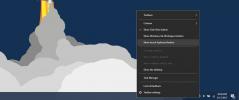Kako onemogućiti tanke trake pomicanja u sustavu Windows 10
Windows 10 prolazi kroz mnogo promjena, velikih i malih, sa svojim ažuriranjima značajki. Pomoću ovih ažuriranja dodaju se nove značajke poput Timeline, ali dodaju i kozmetičke promjene poput integriranja tečnog dizajna u više aplikacija. Jedna mala kozmetička promjena koju je Microsoft uveo bila je klizačima. Možete ih vidjeti u aplikaciji Postavke. Kada miš ne lebdi iznad trake za pomicanje, to su tanke linije.
Ako vam se učini nepraktičnim za upotrebu, možete onemogućiti tanke trake za pomicanje u sustavu Windows 10 iz aplikacije Postavke.
Onemogućite tanke šipke za pomicanje
Otvorite aplikaciju Postavke i idite na grupu postavki jednostavnosti pristupa. Odaberite karticu Zaslon i pomaknite se prema dolje do Automatski sakrij trake za pomicanje u Windows sklopci. Isključite i tanke šipke se više nikada neće pojaviti. Prema zadanim postavkama uvijek ćete vidjeti debele trake za pomicanje koje ste navikli vidjeti u drugim aplikacijama, a koje su bile zadane u starijim verzijama sustava Windows 10.
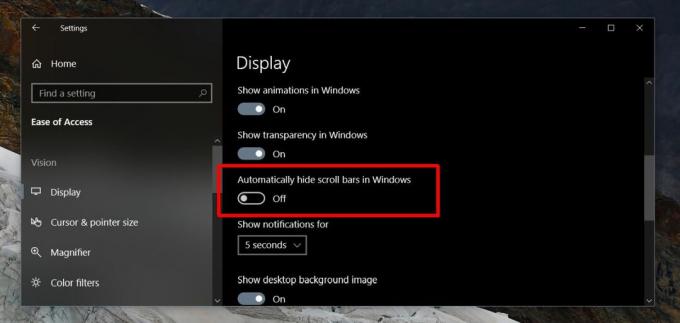
Ova je postavka dobro skrivena. To bi trebao biti u grupi postavki za personalizaciju u kojoj možete pronaći većinu različitih postavki poput ove, npr. uvoz ili izvoz tema. Većina korisnika možda nije svjesna da možete potpuno onemogućiti tanke trake za pomicanje, ali postavke su tu.
Tanke trake za pomicanje pojavljuju se samo u većini aplikacija za zalihe, tj. U postavkama Postavke, Edge, Grove, Fotografije, Filmovi i TV itd. Ova postavka neće utjecati na Chrome, VLC ili Netflix. Većina UWP aplikacija ne podržava ovu novu promjenu korisničkog sučelja koja je dodana 1709., Niti jedna aplikacija za radne površine ne podržava je, čak ni Control Panel.
Jednostavnost pristupa
Ako pogledate ispod grupe postavki jednostavnosti pristupa, vidjet ćete da postoji nekoliko korisnih prekidača i opcija koje bi mogle olakšati upotrebu vašeg sustava. Na primjer, ako imate stariji sustav ili konzervativnu količinu RAM-a, možda biste trebali onemogućiti animacije na Windows 10. Postoji ugrađeni prekidač koji vam omogućuje samo to, ali to je pod Jednostavnim pristupom, na kartici Zaslon. Ako vam se animacije ne sviđaju, možete ih isključiti samo prekidačem. Nema potrebe za trećim aplikacijama niti se zabrinuti s Windows Registry.
Ako ste ikada željeli Mono audio na računalu, idite na karticu Audio pod Jednostavnost pristupa i omogućite prebacivanje da biste ga dobili. Ova je skupina postavki riznica korisnih stvari za koje možda ne mislite da uopće postoje, pa ih svakako vrijedi provjeriti.
traži
Najnoviji Postovi
SysTools Folder Lock: Batch-Locking i zaštita lozinkom za mape
Za naše čitatelje često pregledavamo razne alate za zaključavanje m...
Sigurnosne kopije datoteka u komprimiranom formatu od 7 zip [Windows]
Izrada sigurnosnih kopija važnih podataka korisna je praksa za čuva...
Kako koristiti Emoji u sustavu Windows 10
Windows odavno podržava nekoliko osnovnih emojija. U sustavu Window...

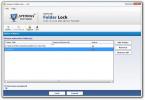
![Sigurnosne kopije datoteka u komprimiranom formatu od 7 zip [Windows]](/f/e20686e90cada1a744f33c00d4e2e505.jpg?width=680&height=100)